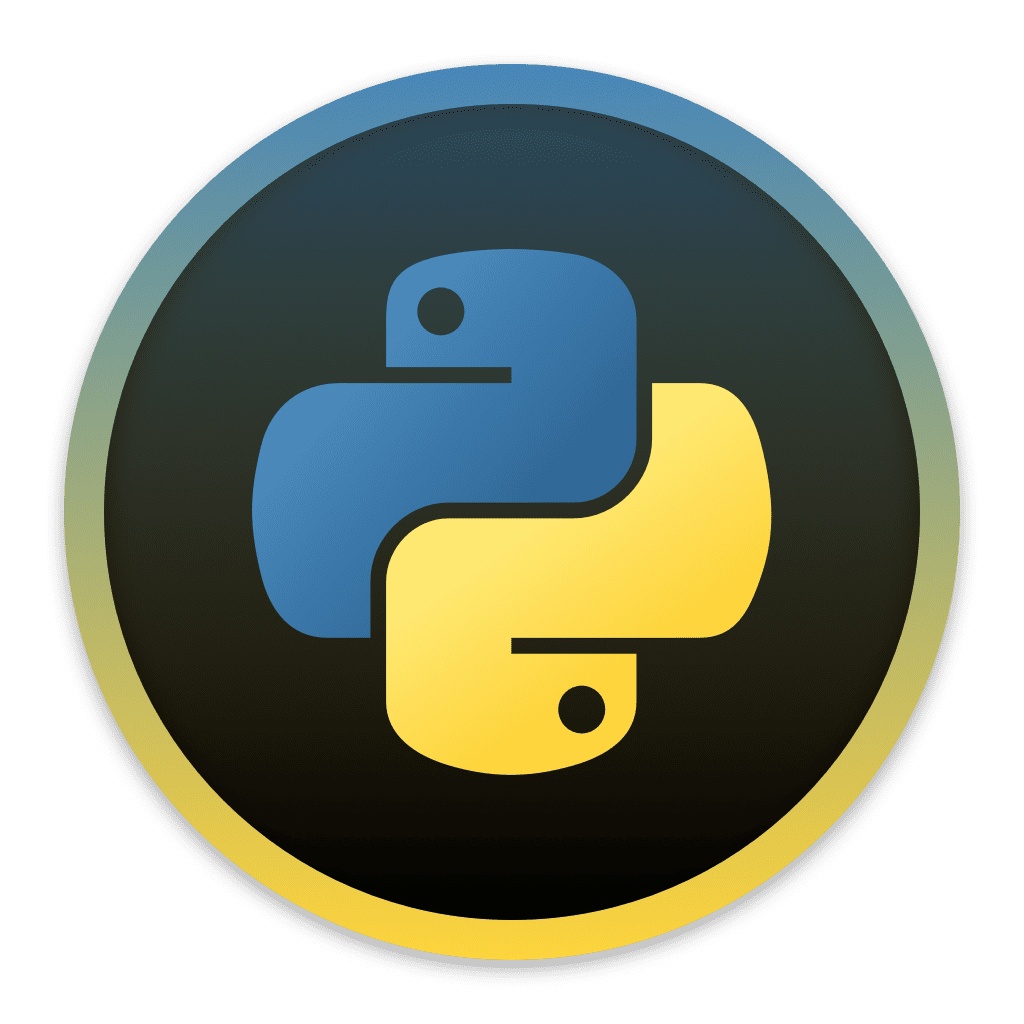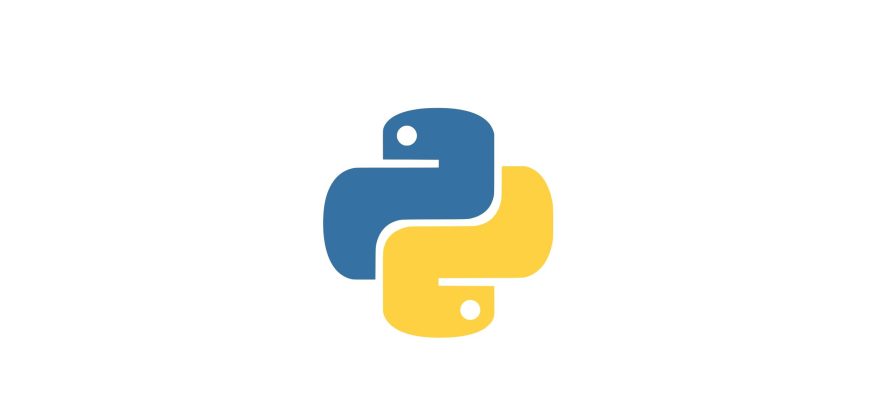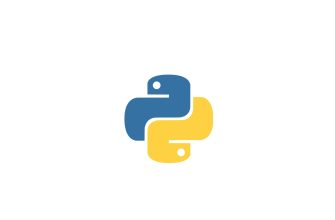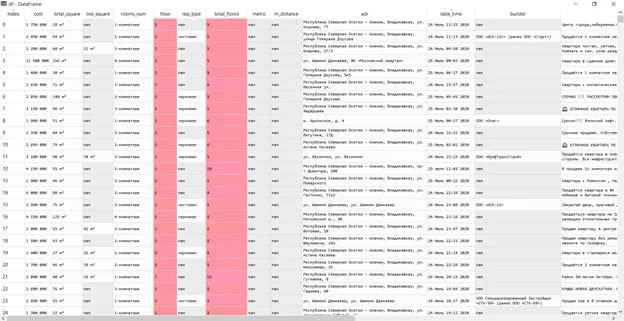
Python — мощный язык программирования, который предоставляет нам широкие возможности для обработки данных. Одной из задач, с которой мы часто сталкиваемся при работе с данными, является преобразование таблиц. В данной статье мы рассмотрим, как выполнить это преобразование с помощью Python.
Первым шагом в преобразовании таблицы является чтение данных из исходной таблицы. Для этого мы можем воспользоваться различными библиотеками, такими как Pandas или Openpyxl. Кроме того, в Python существует много других инструментов для работы с таблицами, которые мы также можем использовать.
После чтения данных из исходной таблицы мы можем приступить к их обработке и преобразованию. В зависимости от поставленных задач мы можем выполнять различные операции, такие как фильтрация, сортировка, группировка и агрегация данных. Python предлагает богатый набор инструментов для работы с данными, которые помогут нам выполнить эти операции эффективно.
- Использование библиотеки Pandas
- Установка и импорт Pandas
- Чтение данных из исходной таблицы
- Преобразование и фильтрация данных
- Использование библиотеки OpenPyXL
- Установка и импорт OpenPyXL
- Чтение данных из исходного Excel-файла
- Создание нового Excel-файла с преобразованными данными
- Использование библиотеки CSV
Использование библиотеки Pandas
Основные возможности библиотеки Pandas:
- Удобное создание таблиц данных с помощью структуры данных DataFrame.
- Интуитивно понятные методы для фильтрации, сортировки и агрегации данных.
- Встроенные возможности для обработки отсутствующих значений и дубликатов.
- Мощные инструменты для объединения, соединения и преобразования таблиц.
- Поддержка операций со временными рядами.
Библиотека Pandas широко используется в таких областях, как анализ данных, машинное обучение и финансовая аналитика. Она является неотъемлемым инструментом для работы с табличными данными в Python.
Установка и импорт Pandas
Для начала нам необходимо установить Pandas. Для этого можно использовать менеджер пакетов pip. В открытой командной строке нужно ввести следующую команду:
pip install pandas
После успешной установки Pandas мы можем импортировать его в наши Python-скрипты. Для этого нужно добавить следующую строку кода в начале нашего файла:
import pandas as pd
Теперь мы можем использовать функции и методы Pandas для работы с данными. Как пример, рассмотрим преобразование таблицы из одного формата в другой с помощью Pandas.
Чтение данных из исходной таблицы
Прежде чем приступить к преобразованию таблицы, необходимо сначала прочитать данные из исходной таблицы. Для этого мы можем использовать различные библиотеки Python, такие как pandas или openpyxl.
Библиотека pandas предоставляет нам функциональность для чтения таблиц из различных форматов, включая файлы Excel. Мы можем использовать функцию read_excel() для чтения данных из таблицы Excel и сохранения ее в объект DataFrame.
Вот пример кода, который показывает, как использовать библиотеку pandas для чтения данных из исходной таблицы:
«`python
import pandas as pd
# Чтение данных из таблицы Excel
df = pd.read_excel(‘имя_файла.xlsx’, sheet_name=’имя_листа’)
print(df.head())
Если исходная таблица содержит данные в другом формате, например CSV или JSON, мы можем использовать соответствующие функции чтения библиотеки pandas, такие как read_csv() или read_json().
После того, как мы прочитали данные из исходной таблицы в объект DataFrame, мы можем приступить к их преобразованию в новую таблицу с помощью различных методов и функций библиотеки pandas.
Преобразование и фильтрация данных
Одним из способов преобразования данных является изменение типа данных столбцов. Например, если в таблице есть столбец с датами в виде строки, мы можем преобразовать его в тип данных даты, чтобы использовать функции и методы для работы с датами.
Другой способ — фильтрация данных. Мы можем фильтровать данные по определенным условиям, используя логические операторы и условные выражения. Например, мы можем отфильтровать только строки, где значение определенного столбца больше определенного порога.
Еще одним способом преобразования и фильтрации данных является создание новых столбцов на основе существующих данных. Мы можем использовать значения из одного или нескольких столбцов, чтобы вычислить новые значения и сохранить их в новом столбце. Например, мы можем создать столбец с процентами, вычисляя отношение двух столбцов.
Важно уметь правильно преобразовывать и фильтровать данные, чтобы избежать ошибок и получить точные результаты. Эти навыки являются фундаментальными для анализа данных и помогут вам справиться с различными задачами в работе с таблицами в Python.
Использование библиотеки OpenPyXL
Основной функционал библиотеки OpenPyXL включает в себя:
- Чтение и запись данных в файлы Excel
- Добавление и удаление рабочих листов
- Изменение содержимого ячеек
- Применение стилей к ячейкам и секциям таблицы
- Выполнение операций над формулами
Для работы с библиотекой OpenPyXL необходимо установить ее с помощью менеджера пакетов pip:
pip install openpyxlПосле установки библиотеки ее можно импортировать в свой код:
import openpyxlДля работы с конкретным файлом Excel, необходимо создать объект класса Workbook:
workbook = openpyxl.Workbook()Затем, чтобы обратиться к конкретному листу таблицы, можно использовать его имя или индекс:
sheet = workbook.active # для активного листа
sheet = workbook['Имя листа'] # по имени листа
sheet = workbook[index] # по индексу листаПосле получения объекта листа, можно выполнять различные операции с ячейками, например, читать и изменять их значения:
value = sheet['A1'].value # чтение значения ячейки
sheet['A1'].value = 'Новое значение' # запись значения в ячейкуТакже можно применять разные стили к ячейкам:
from openpyxl.styles import Font, Color
font = Font(color=Color(rgb='FF0000')) # красный цвет шрифта
sheet['A1'].font = font # применение стиля к ячейкеПосле того, как все необходимые изменения в таблице сделаны, можно сохранить файл Excel:
workbook.save('file.xlsx')Таким образом, библиотека OpenPyXL предоставляет удобные инструменты для работы с файлами Excel в Python, позволяя считывать, изменять и создавать таблицы с данными в формате .xlsx.
Установка и импорт OpenPyXL
Для работы с таблицами Excel в Python нам понадобится библиотека OpenPyXL. Её можно установить с помощью менеджера пакетов pip.
Чтобы установить OpenPyXL, откройте командную строку или терминал и выполните следующую команду:
pip install openpyxl
После успешной установки библиотеки OpenPyXL мы можем импортировать её в нашу программу.
Для этого в начале программы добавьте следующую строку кода:
import openpyxl
Теперь мы готовы работать с таблицами Excel и выполнять преобразования, используя функциональность OpenPyXL.
Чтение данных из исходного Excel-файла
Прежде чем мы начнем преобразовывать таблицу в Python, нам нужно сначала прочитать данные из исходного Excel-файла. Для этого нам понадобится библиотека pandas, которая предоставляет удобные инструменты для работы с данными в формате Excel.
Для начала установим библиотеку pandas, если она еще не установлена. Для этого откроем командную строку и выполним следующую команду:
pip install pandasПосле успешной установки библиотеки pandas мы можем начать чтение данных из Excel-файла. Для этого нам понадобится использовать функцию read_excel() из библиотеки pandas.
import pandas as pd
# Указываем путь к исходному Excel-файлу
file_path = "path/to/your/excel/file.xlsx"
# Читаем данные из Excel-файла
data = pd.read_excel(file_path)
Функция read_excel() принимает аргументом путь к исходному Excel-файлу и возвращает объект DataFrame — основной тип данных для работы с таблицами в библиотеке pandas.
Теперь у нас есть объект DataFrame, который содержит данные из исходного Excel-файла. Мы можем использовать его для дальнейшей обработки и преобразования таблицы в Python.
Создание нового Excel-файла с преобразованными данными
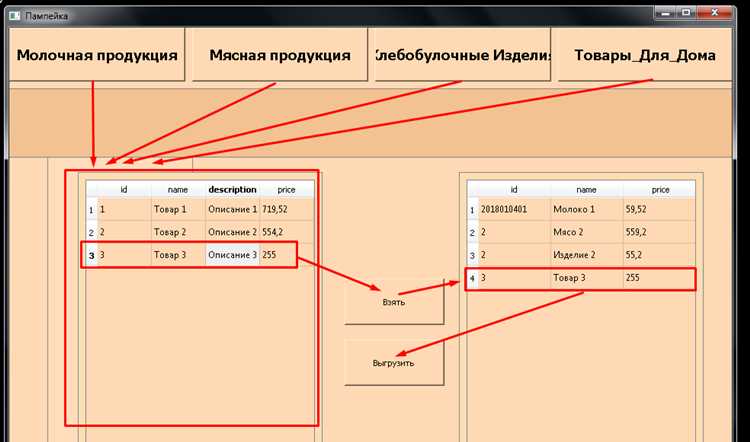
Для создания нового Excel-файла в Python мы можем использовать модуль pandas. Перед этим необходимо установить его с помощью команды:
pip install pandasПосле установки модуля мы можем использовать его для преобразования данных и создания нового Excel-файла. Для этого мы создаем объект DataFrame, который является основным инструментом для работы с данными в pandas. Затем мы можем использовать метод to_excel для сохранения данных в Excel-файл.
Приведу пример кода, который демонстрирует, как создать новый Excel-файл с преобразованными данными:
import pandas as pd
# Создаем DataFrame с преобразованными данными
data = {
'Название': ['Продукт 1', 'Продукт 2', 'Продукт 3'],
'Цена': [100, 200, 300],
'Количество': [10, 20, 30]
}
df = pd.DataFrame(data)
# Сохраняем данные в Excel-файл
df.to_excel('новый_файл.xlsx', index=False)В данном примере создается новый Excel-файл новый_файл.xlsx и сохраняются в него данные из DataFrame. Параметр index=False указывает на то, что необходимо сохранить данные без индекса.
Теперь у вас есть новый Excel-файл с преобразованными данными, который можно использовать для дальнейшей работы или анализа. Этот метод также позволяет сохранять данные в различных форматах, например, в CSV или JSON.
Использование модуля pandas для создания нового Excel-файла с преобразованными данными является удобным и эффективным способом работы с таблицами в Python. Он предоставляет широкие возможности для манипуляции и анализа данных, что делает его популярным выбором среди специалистов в области анализа данных и машинного обучения.
Использование библиотеки CSV
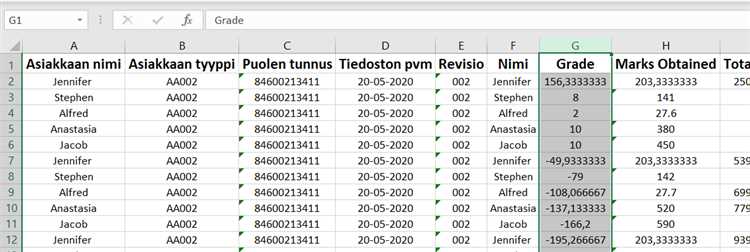
Библиотека CSV входит в стандартную библиотеку Python и предлагает простой способ чтения и записи данных в CSV-файлы. Благодаря этому, вы можете легко преобразовывать таблицы из одного формата в другой, выполнять фильтрацию и сортировку данных, а также выполнять любые другие операции, связанные с таблицами.
Прежде чем начать работу с библиотекой CSV, вам понадобится импортировать ее в свою программу. Для этого просто добавьте следующую строку в начало своего кода:
import csv
После того, как вы импортировали библиотеку, вы можете использовать ее функции для чтения и записи данных в CSV-файлы. Пример использования функции для чтения данных:
with open('file.csv', 'r') as file:reader = csv.reader(file)for row in reader:print(row)
Аналогично, вы можете использовать функцию для записи данных в CSV-файл. Пример использования функции для записи данных:
with open('file.csv', 'w') as file:writer = csv.writer(file)writer.writerow(['Name', 'Age', 'City'])writer.writerow(['John Smith', '25', 'New York'])
Данный пример открывает файл с именем «file.csv» в режиме записи и записывает в него строки. В данном случае записывается заголовок и одна строка с данными.
Библиотека CSV также предлагает другие функции и методы для более сложных операций, таких как чтение CSV-файлов с различными разделителями, обработка ошибок и обновление существующих данных. Если вам требуется выполнить определенную операцию с таблицами, обратитесь к официальной документации Python для получения подробной информации о функциях и методах библиотеки CSV.